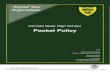Visit www.marisharingilmu.wordpress.com dan www.mylinuxalvaro.wordpress.com

[Pocket book] menjalankan linux di virtual box
May 15, 2015
Menjalankan Linux di VirtualBox
Welcome message from author
This document is posted to help you gain knowledge. Please leave a comment to let me know what you think about it! Share it to your friends and learn new things together.
Transcript
![Page 1: [Pocket book] menjalankan linux di virtual box](https://reader035.cupdf.com/reader035/viewer/2022081400/555601a2d8b42a8a5f8b5500/html5/thumbnails/1.jpg)
Visit www.marisharingilmu.wordpress.com dan www.mylinuxalvaro.wordpress.com
![Page 2: [Pocket book] menjalankan linux di virtual box](https://reader035.cupdf.com/reader035/viewer/2022081400/555601a2d8b42a8a5f8b5500/html5/thumbnails/2.jpg)
Lisensi
Ebook ini dapat anda copy dan bagikan secara gratis untuk tujuan pembelajaran.
Visit www.marisharingilmu.wordpress.com dan www.mylinuxalvaro.wordpress.com
![Page 3: [Pocket book] menjalankan linux di virtual box](https://reader035.cupdf.com/reader035/viewer/2022081400/555601a2d8b42a8a5f8b5500/html5/thumbnails/3.jpg)
Pada Pocket Book edisi kali ini saya memberikan tutorial menjalankan Linux di VirtualBox.Dengan menggunakan VirtualBox maka kita dapat menjalankan sistem operasi didalam sistem operasi.Berbeda dengan dual boot yang memiliki 2 sistem operasi didalam harddisk, untuk VirtualBox kita mempunyai sistem operasi dalam bentuk virtual.Kita dapat menjalankan berbagai macam sistem operasi dengan menggunakan VirtualBox.VirtualBox support banyak sistem operasi seperti Linux, Windows, dsb. Pada tutorial ini saya menggunakan Linux Blankon untuk dijalankan di VirtualBox.Anda juga dapat menggunakan distro Linux lainnya atau sistem operasi lainnya. Blankon Linux dapat anda download di http://www.blankonlinux.or.id/ . Untuk menginstall VirtualBox anda dapat menggunakan Synaptic Package Manager atau Ubuntu Software Center. Pada tutorial kali ini saya menggunakan VirttualBox versi 4.1.12. Anda juga dapat menggunakan versi terbaru dari VirtualBox.Berikut ini menu utama VirtualBox.
Untuk membuat virtual Blankon klik New.
Visit www.marisharingilmu.wordpress.com dan www.mylinuxalvaro.wordpress.com
![Page 4: [Pocket book] menjalankan linux di virtual box](https://reader035.cupdf.com/reader035/viewer/2022081400/555601a2d8b42a8a5f8b5500/html5/thumbnails/4.jpg)
Langkah selanjutnya klik Next.
Kemudian berikan nama VM dan Type sistem operasinya.Berikut ini contohnya
Name : BlankonOperating System : LinuxVersion : Other Linux
Untuk melanjutkan klik Next
Visit www.marisharingilmu.wordpress.com dan www.mylinuxalvaro.wordpress.com
![Page 5: [Pocket book] menjalankan linux di virtual box](https://reader035.cupdf.com/reader035/viewer/2022081400/555601a2d8b42a8a5f8b5500/html5/thumbnails/5.jpg)
Base Memory Size adalah memory yang digunakan untuk menjalankan sistem operasi virtual. Pada pilihan ini anda dapat menentukan sendiri berapa memory yang akan digunakan untuk menjalankan sistem operasi virtual tersebut.Semakin besar memory base yang kita berikan, maka semakin cepat sistem operasi tersebut berjalan. Akan tetapi anda jangan memberikan base memory melebihi ukuran memory yang terpasang di komputer. Untuk melanjutkan kli Next.
Pada menu Virtual Harddisk menggunakan setting default saja. Untuk melanjutkan klik Next.
Pada menu ini pilih File Type VDI, untuk membuat virtual os nya.Klik Next untuk melanjutkan.
Visit www.marisharingilmu.wordpress.com dan www.mylinuxalvaro.wordpress.com
![Page 6: [Pocket book] menjalankan linux di virtual box](https://reader035.cupdf.com/reader035/viewer/2022081400/555601a2d8b42a8a5f8b5500/html5/thumbnails/6.jpg)
Untuk Storage details pilih Dynamically allocated untuk melanjutkan klik Next.
Anda dapat menentukan lokasi tempat virtual os pada Location. Size adalah ukuran space virtual disk. Anda dapat atur sendiri ukuran virtualnya, atau anda dapat menggunakan setting default yaitu 8.00 GB.Untuk melanjutkan klik Next.
Visit www.marisharingilmu.wordpress.com dan www.mylinuxalvaro.wordpress.com
![Page 7: [Pocket book] menjalankan linux di virtual box](https://reader035.cupdf.com/reader035/viewer/2022081400/555601a2d8b42a8a5f8b5500/html5/thumbnails/7.jpg)
Kemudian klik Create. Kalau sudah, anda akan mendapatkan tampilan seperti berikut ini.
Kemudian dilanjutkan dengan install Blankon Linux di VirtualBox.Klik menu Settings → Storage → Empty
Visit www.marisharingilmu.wordpress.com dan www.mylinuxalvaro.wordpress.com
![Page 8: [Pocket book] menjalankan linux di virtual box](https://reader035.cupdf.com/reader035/viewer/2022081400/555601a2d8b42a8a5f8b5500/html5/thumbnails/8.jpg)
Pada Attributes, menu CD/DVD Drives klik icon CD nya dan cari lokasi iso Blankon Linuxnya.
Kalau sudah, maka tulisan Empty berubah menjadi Blankon-8.0-cd-desktop... Dilanjutkan klik OK
Visit www.marisharingilmu.wordpress.com dan www.mylinuxalvaro.wordpress.com
![Page 9: [Pocket book] menjalankan linux di virtual box](https://reader035.cupdf.com/reader035/viewer/2022081400/555601a2d8b42a8a5f8b5500/html5/thumbnails/9.jpg)
Sekarang kembali ke menu Utama dan Klik Start untuk proses install Blankon di VirtualBox. Kemudian tunggu sampai Blankon berhasil boot. Kalau sudah berhasil, klik Install Blankon
Kemudian pilih Target installnya, kalau sudah klik Next
Visit www.marisharingilmu.wordpress.com dan www.mylinuxalvaro.wordpress.com
![Page 10: [Pocket book] menjalankan linux di virtual box](https://reader035.cupdf.com/reader035/viewer/2022081400/555601a2d8b42a8a5f8b5500/html5/thumbnails/10.jpg)
Setelah itu masukkan username,password, dsb. Kalau sudah klik Next
Untuk melanjutkan proses install, klik Next
Kemudian tunggu proses install sampai selesai.Mungkin proses install agak lama tergantung base memory yang kita setting sebelumnya.
Visit www.marisharingilmu.wordpress.com dan www.mylinuxalvaro.wordpress.com
![Page 11: [Pocket book] menjalankan linux di virtual box](https://reader035.cupdf.com/reader035/viewer/2022081400/555601a2d8b42a8a5f8b5500/html5/thumbnails/11.jpg)
Selesai. Blankon Linux berhasil di install di VirtualBox.Berikut ini tampilannya
Visit www.marisharingilmu.wordpress.com dan www.mylinuxalvaro.wordpress.com
![Page 12: [Pocket book] menjalankan linux di virtual box](https://reader035.cupdf.com/reader035/viewer/2022081400/555601a2d8b42a8a5f8b5500/html5/thumbnails/12.jpg)
Jika kita ingin menggunakan Flashdisk di Blankon VirtualBox, anda harus mendownload Oracle_VM_VirtualBox_Extension_Pack dahulu. Oracle_VM_VirtualBox_Extension_Pack yang digunakan harus sama dengan versi VirtualBox yang digunakan, kalau tidak sama maka ketika ditambahkan akan terjadi error. Oracle_VM_VirtualBox_Extension_Pack dapat anda download disini http://download.virtualbox.org/virtualbox/.
Untuk pengaturannya, pada menu utama VirtualBox klik File → Preferences → Extensions
Klik tombol berikut ini dan cari lokasi file Oracle_VM_VirtualBox_Extension_Pack nya
Pada VirtualBox License pilih I Agree
Visit www.marisharingilmu.wordpress.com dan www.mylinuxalvaro.wordpress.com
![Page 13: [Pocket book] menjalankan linux di virtual box](https://reader035.cupdf.com/reader035/viewer/2022081400/555601a2d8b42a8a5f8b5500/html5/thumbnails/13.jpg)
Proses install selesai
Sekarang buka terminal dan ketikkan sudo leafpad /etc/group
Visit www.marisharingilmu.wordpress.com dan www.mylinuxalvaro.wordpress.com
![Page 14: [Pocket book] menjalankan linux di virtual box](https://reader035.cupdf.com/reader035/viewer/2022081400/555601a2d8b42a8a5f8b5500/html5/thumbnails/14.jpg)
Pada leafpad cari syntax vboxusers pada bagian belakang tambahkan nama usernya.Contoh disini saya berikan nama alvarolinux. Untuk namanya bebas, tergantung pilihan anda.
Visit www.marisharingilmu.wordpress.com dan www.mylinuxalvaro.wordpress.com
![Page 15: [Pocket book] menjalankan linux di virtual box](https://reader035.cupdf.com/reader035/viewer/2022081400/555601a2d8b42a8a5f8b5500/html5/thumbnails/15.jpg)
Sekarang restart komputer anda terlebih dahulu.Setelah restart, masukkan flashdisk anda kedalam komputer.Buka kembali VirtualBox nya. Masuk ke menu Settings → USB.
Kemudian klik tombol yang berwarna hijau untuk menambahkan flashdisk kedalam Blankon Virtual
Visit www.marisharingilmu.wordpress.com dan www.mylinuxalvaro.wordpress.com
![Page 16: [Pocket book] menjalankan linux di virtual box](https://reader035.cupdf.com/reader035/viewer/2022081400/555601a2d8b42a8a5f8b5500/html5/thumbnails/16.jpg)
Untuk melanjutkan klik OK.Sekarang jalankan kembali Blankon Virtualnya. Sekarang flashdisk dapat terbaca di VirtualBox
Visit www.marisharingilmu.wordpress.com dan www.mylinuxalvaro.wordpress.com
![Page 17: [Pocket book] menjalankan linux di virtual box](https://reader035.cupdf.com/reader035/viewer/2022081400/555601a2d8b42a8a5f8b5500/html5/thumbnails/17.jpg)
Blankon di VirtualBox juga dapat digunakan seperti diinstall biasa. Berikut ini beberapa screenshotnya
Browser
Office
Visit www.marisharingilmu.wordpress.com dan www.mylinuxalvaro.wordpress.com
![Page 18: [Pocket book] menjalankan linux di virtual box](https://reader035.cupdf.com/reader035/viewer/2022081400/555601a2d8b42a8a5f8b5500/html5/thumbnails/18.jpg)
Selamat mencoba dan Semoga bermanfaat :)
Author : Resa CrChief on www.marisharingilmu.wordpress.com dan www.mylinuxalvaro.wordpress.com
Visit www.marisharingilmu.wordpress.com dan www.mylinuxalvaro.wordpress.com
Related Documents